Come Verificare che la Tua Licenza Permanente di Office sia Attivata Correttamente
Quando acquisti una licenza Microsoft Office, è importante assicurarsi che sia attivata correttamente per evitare problemi nell'utilizzo delle applicazioni. In questa guida, ti mostreremo come confermare che la tua licenza di Office funzioni come dovrebbe e, alla fine, ti presenteremo un'ottima opzione per ottenere Office Professional Plus 2024 dal nostro negozio, Licendi.
Perché è Importante Verificare l'Attivazione della Tua Licenza?
Assicurarsi che la licenza di Office sia correttamente attivata consente di usufruire di tutte le funzionalità e gli aggiornamenti senza interruzioni. Previene anche fastidiosi messaggi di avviso di attivazione e possibili limitazioni nell'accesso alle funzionalità principali. Microsoft Office è uno strumento essenziale per molte attività, dal lavoro allo studio, e non vuoi avere problemi tecnici nei momenti meno opportuni.
1. Verifica dell'Attivazione di Office su Windows
Se utilizzi Office su un computer Windows, ci sono diversi metodi per confermare che la tua licenza è attivata:
Metodo 1: Controllo Rapido da un'Applicazione Office
- Apri qualsiasi applicazione di Office, come Word o Excel.
- Vai su File > Account.
- Nella sezione "Informazioni sul Prodotto", dovresti vedere lo stato dell'attivazione. Se appare "Prodotto Attivato", sei a posto!
Questo è il metodo più rapido e semplice per verificare che la tua licenza di Office sia attivata.
Metodo 2: Utilizzo del Pannello di Controllo
- Apri il Pannello di Controllo sul tuo computer.
- Vai su Programmi > Programmi e Funzionalità.
- Cerca Microsoft Office nell'elenco e verifica che sia indicato come "Prodotto Attivato".
2. Verifica dell'Attivazione di Office su Mac
Per gli utenti Mac, il processo è leggermente diverso:
- Apri qualsiasi applicazione di Office (ad esempio, Word).
- Vai al menu dell'applicazione (in alto sullo schermo) e seleziona Aiuto > Verifica Attivazione.
- Se appare un messaggio che indica che il prodotto è attivato, allora sei pronto per utilizzare Office senza problemi.
3. Verifica dell'Attivazione Tramite il Prompt dei Comandi (Avanzato)
Se preferisci un'opzione più avanzata o hai bisogno di un metodo più tecnico, puoi usare il Prompt dei Comandi in Windows:
- Apri il Prompt dei Comandi come amministratore (digita "cmd" nella barra di ricerca di Windows e seleziona "Esegui come Amministratore").
- Digita il seguente comando e premi Invio:
cscript "C:\Program Files\Microsoft Office\Office16\OSPP.VBS" /dstatus(Nota: il percorso "Office16" può variare a seconda della versione di Office che stai utilizzando. Assicurati di usare il percorso corretto per la tua versione).
Questo comando visualizzerà informazioni dettagliate sullo stato dell'attivazione di Office.
4. Cosa Fare se la Licenza non è Attivata?
Se, dopo aver controllato, scopri che la tua licenza di Office non è attivata, ecco alcuni passaggi che potrebbero aiutarti a risolvere il problema:
- Riavvia il tuo computer e prova di nuovo.
- Assicurati che il tuo dispositivo sia connesso a internet, poiché alcune licenze richiedono un'attivazione online.
- Se hai acquistato la tua licenza da un distributore autorizzato, contattalo per assistenza.
Office Professional Plus 2024: Ottieni la Tua Licenza su Licendi
Se non hai ancora una licenza o stai considerando un aggiornamento, ti invitiamo a visitare il nostro negozio online, Office Professional Plus 2024 su Licendi. Su Licendi offriamo licenze 100% legali, permanenti e a prezzi competitivi. Uno dei nostri prodotti di punta è Office Professional Plus 2024, ideale sia per utenti individuali che per aziende.
Office Professional Plus 2024 include tutti gli strumenti necessari per la produttività e il lavoro di squadra, come Word, Excel, PowerPoint e Outlook. Inoltre, è una licenza permanente, il che significa che devi fare un solo pagamento e potrai usare le applicazioni per sempre, senza abbonamenti o pagamenti aggiuntivi.
Perché Scegliere Licendi?
- Garanzia di Legalità: Tutte le nostre licenze sono originali e conformi agli standard di Microsoft.
- Servizio Clienti Personalizzato: Ti assistiamo durante tutto il processo di acquisto e installazione.
- Prezzi Competitivi: Offriamo i migliori prezzi sulle licenze Office per il mercato spagnolo.
Se desideri ulteriori informazioni o sei pronto per fare il passo successivo, visita la nostra pagina Office Professional Plus 2024 su Licendi e ottieni la migliore offerta per te o la tua azienda.
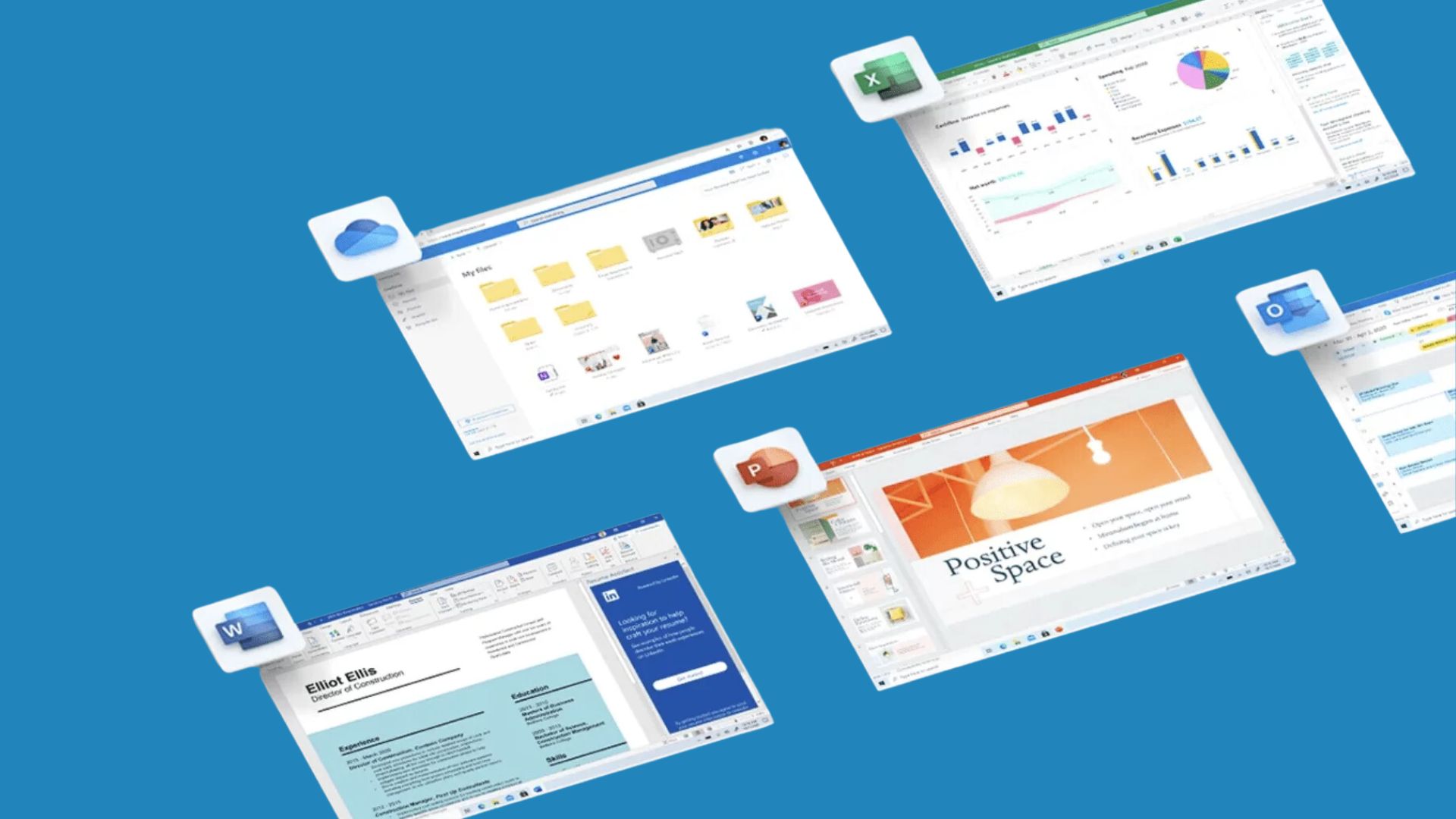
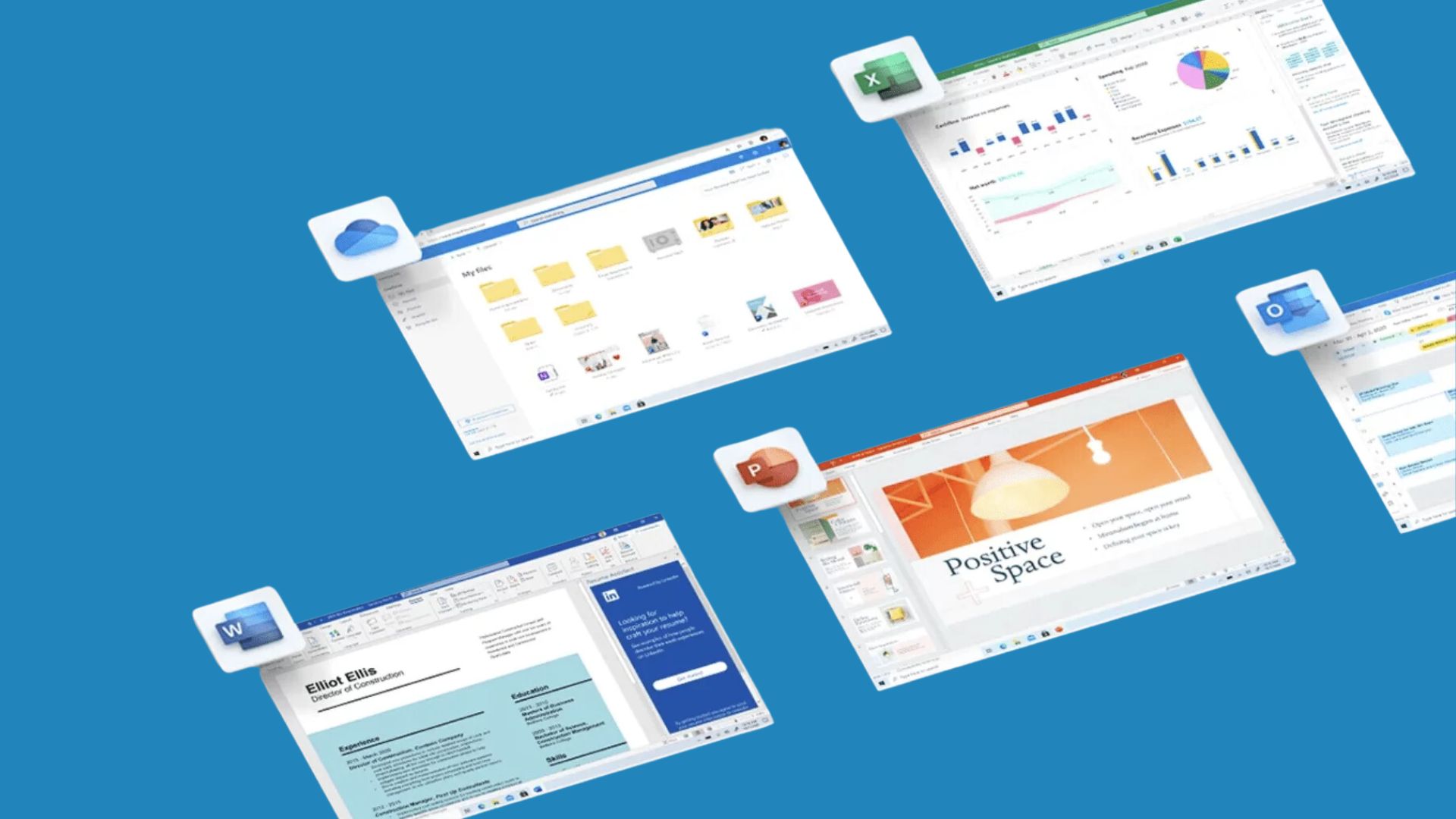
Domande Frequenti (FAQ)
1. Come posso sapere se la mia licenza di Office è permanente?
Puoi verificare il tipo di licenza nella sezione "Informazioni sul Prodotto" di qualsiasi applicazione di Office. Le licenze permanenti non richiedono rinnovo o abbonamento.
2. Posso trasferire la mia licenza di Office su un altro computer?
Dipende dal tipo di licenza. Alcune licenze di Office permettono il trasferimento, mentre altre sono legate al dispositivo su cui sono state originariamente attivate.
3. Cosa succede se la mia licenza scade?
Se hai una licenza permanente, non dovrebbe scadere. Tuttavia, se il tuo Office indica che è scaduto, potresti stare utilizzando una versione di prova o una licenza che richiede il rinnovo.
4. Posso acquistare Office per solo un mese?
Microsoft offre abbonamenti mensili tramite Microsoft 365. Tuttavia, su Licendi ci concentriamo su licenze permanenti che non richiedono abbonamenti.
In Sintesi
Verificare l'attivazione della tua licenza di Microsoft Office è essenziale per assicurarti che tutto funzioni correttamente. Sia che utilizzi Windows o Mac, segui i passaggi che abbiamo descritto per confermare che la tua licenza sia attiva. E se cerchi un'opzione affidabile per ottenere Office Professional Plus 2024, non esitare a visitare Licendi. Ti garantiamo un'esperienza senza complicazioni!
Avere Office attivato e pienamente funzionale è fondamentale per una produttività senza interruzioni. Quindi, verifica la tua licenza e continua a goderti tutti gli strumenti che Office ha da offrire!




